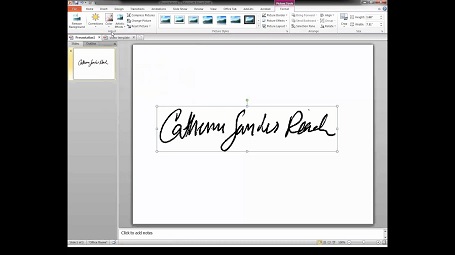Jika Kamu aktif berorganisasi atau mungkin sedang mencari lowongan pekerjaan, pastinya penting sekali memahami cara membuat tanda tangan digital. Sebab sebagian besar file atau dokumen sekarang ini biasanya berbentuk digital, sehingga ada beberapa dokumen atau file yang bisa ditandatangani melalui tanda tangan digital. Dengan membuat signature digital ini, tentu saja membuat waktu lebih efektif sebab bisa ditandatangani langsung pada perangkat yang Kamu gunakan.
Di samping itu, Kamu kini tak perlu lagi memakai hard copy dokumen sebab pastinya bisa membantu menghemat penggunaan kertas secara berlebihan. Lalu, bagaimana cara membuat tanda tangan digital? Simak panduannya di bawah ini!
Daftar Isi
Cara Membuat Tanda Tangan Digital

Membuat Tanda Tangan Digital Secara Online di Laptop/PC
Kini ada cara membuat tanda tangan digital praktis yang bisa Kamu coba secara online, diantaranya sebagai berikut :
1. Signature Maker
Cara membuat tanda tangan digital yang pertama ialah dengan memanfaatkan program Signature Maker. Selain itu, program ini juga bisa digunakan dengan sangat mudah. Jika Kamu belum familiar dengan Signature Maker, Kamu bisa mengikuti beberapa langkah berikut :
- Silahkan buka web browser yang Kamu pakai di PC.
- Kemudian inputkan link url dari signature-maker.net.
- Setelah itu, pilih “Create My Signature” di samping kiri pada layar.
- Kamu bisa menggerakkan mouse sampai membentuk sebuah tanda tangan sesuai keinginan.
- Tekan “Save” dan tekan “Download Signature”.
2. Online Signature
Selain Signature Maker, Kamu juga bisa menggunakan Online Signature. Website yang satu ini menyediakan kemudahan untuk membuat tanda tangan digital dengan praktis hanya memakai mouse saja. Sehingga sangat direkomendasikan bagi pemula. Berikut ini merupakan panduan untuk membuat tanda tangan digital di website Online Signature.
- Pertama-tama, silahkan buka web browser, kemudian kunjungi web onlinesignature.com.
- Pilih opsi “Draw Signature”.
- Kamu tinggal menggerakkan mouse sampai tanda tangan yang dibuat sesuai keinginan.
- Jika sudah, klik saja “Save” untuk menyimpannya.
- Lalu pilih “Download”.
- Setelah itu, tanda tangan pun akan langsung tersimpan otomatis melalui format berbentuk PNG.
Di samping bisa membuat tanda tangan manual, melalui Online Signature ini Kamu juga dapat menggunakan fitur “Signature Generator”. Melalui fitur inilah, Kamu bisa membuat tanda tangan digital dengan hanya mengetikkan namanya. Bagaimana, cukup mudah bukan?
3. Signaturely
Cara membuat tanda tangan digital selanjutnya ialah dengan menggunakan situs web Signaturely. Terlebih cara menggunakan situs web ini cukup simpel, berikut diantaranya :
- Silahkan buka peramban di PC atau laptop.
- Lalu kunjungi website signaturely.com.
- Gulir ke bawah dan tekan “Online Signature Maker” di dalam opsi “Resources”.
- Lalu pilih “Draw your signature” apabila Kamu ingin membuat tanda tangan secara langsung.
- Kemudian jika ingin mengubah atau memperbaiki tanda tangan, silahkan tekan opsi “Clear and draw again”.
- Tekan “Download eSignature” jika Kamu ingin mendownload tanda tangan.
- Adapun hasil akhir dari tanda tangan ialah biasanya berupa file berformat PNG.
4. Create My Signature
Kamu juga bisa memasukkan situs web Create My Signature ke dalam cara membuat tanda tangan digital. Website ini hadir dengan tampilan antarmuka sederhana dan gampang dipahami. Walaupun Kamu sebelumnya tidak pernah membuat signature elektronik, maka dijamin Kamu akan lebih mudah memakai layanan yang satu ini.
- Silahkan masuk ke web createmysignature.com pada peramban di laptop atau PC.
- Ketuk “Draw Signature” terletak di layar samping kiri.
- Selanjutnya buat signature atau tanda tangan sesuai yang dibutuhkan. Jika ada kesalahan, maka Kamu tak perlu panik. Kamu dapat mengubah bentuk signature dengan menghapusnya lewat ikon penghapus di samping kanan bagian atas layar.
- Setelah merasa puas akan hasil tanda tangan yang Kamu buat, langsung simpan saja dengan cara tekan “save”.
- Lalu tekan “download” jika ingin mengunduh gambar berbentuk tanda tangan.
- Maka secara otomatis tanda tangan digital pun akan langsung tersimpan dalam format PNG.
Di samping membuat electronic signature, dalam program Create My Signature Kamu juga bisa menandatangani dokumen PDF secara langsung. Adapun untuk panduan pemakaiannya, silahkan cek panduannya berikut :
- Silahkan buka laman web Create My Signature lewat web browser pilihanmu.
- Kemudian pilih “Sign PDF Document” di samping kanan layar.
- Lalu temukan dokumen yang berformat PDF untuk ditanda tangani. Usahakan ukuran file PDF tersebut kurang dari 10MB.
- Jika dokumen sudah ditampilkan, maka selanjutnya bisa memilih “Sign”.
- Kamu bisa membuat tanda tangan yang bentuknya sesuai keinginan.
- Lalu tekan “Save” apabila ingin menyimpan signature yang sudah dibuat.
- Kemudian pindahkan signature yang telah dibuat tadi, caranya dengan men-drag kepada halaman PDF untuk ditandatangani.
- Jika sudah, tekan lagi “Save”.
- Selanjutnya tekan “Download”.
5. Docsketch
Website gratisan ini juga dapat dijadikan sebagai pilihan bagi Kamu yang memerlukan tanda tangan elektronik/digital. Adapun cara menggunakan Docsketch untuk membuat e-signature sendiri, diantaranya :
- Pertama-tama, silahkan buka docsketch.com lewat peramban.
- Kemudian pilih fitur bernama “Draw Signature”.
- Silahkan buat signature sesuai keinginan. Jika Kamu kurang puas, hapus saja lalu buat lagi tanda tangan yang baru dengan cara klik “Clear”.
- Jika bentuk signature sudah terlihat sempurna, silahkan simpan dengan cara tekan “Save”.
- Kamu bisa menggeser sakelar bertuliskan “Transparent Background” jika ingin membuat background terlihat transparan.
- Ketuk download untuk mengunduh tanda tangan.
- Biasanya file e-signature tersebut disimpan dalam bentuk PNG.
6. Signwell
Siapapun tentu bisa menciptakan sebuah tanda tangan online secara singkat di website Signwell. Belum lagi, web ini tidak mengharuskanmu untuk login lebih dulu. Sehingga Kamu bisa langsung mengeksekusinya. Adapun cara membuat tanda tangan digital lewat Signwell diantaranya sebagai berikut :
- Pertama-tama, silahkan buka web signwell.com.
- Lalu tekan opsi “Online Signature” di samping bawah display.
- Ketuk “Draw Signature” selanjutnya mulai berkreasi untuk membuat signature.
- Jika sudah puas akan hasilnya, tekan “save”.
7. Microsoft Word
Kebanyakan orang lebih memilih untuk menambahkan e-signature lewat Microsoft Word, karena dinilai lebih simpel dan mudah. Di samping itu, Kamu juga tak memerlukan usaha ekstra. Adapun langkah-langkahnya ialah sebagai berikut :
- Silahkan membuat tanda tangan secara manual di selembar kertas berwarna putih kosong.
- Kemudian scan tanda tangan yang sudah dibuat sebelumnya, lalu simpan pada PC melalui format PNG.
- Lalu buka file berbentuk gambar di Ms.Word, lalu tekan “Insert” dan pilih opsi “Picture”.
- Apabila Kamu ingin menambahkan tanda tangan di dalam dokumen Word, selanjutnya ketuk “Insert” lalu pilih “Picture” dan cari file berbentuk gambar. Seret gambar ke bagian sesuai keinginan. Sesuaikan ukuran berdasarkan kebutuhan agar terlihat cocok dengan dokumen.
Membuat Tanda Tangan Digital Lewat Smartphone
Jika Kamu ingin membuat tanda tangan digital di smartphone juga bisa, caranya Kamu harus mengunduh aplikasi yang mendukung opsi e-signature. Salah satu aplikasinya ialah Adobe Fill and Sign. Untuk lebih lengkapnya berikut cara membuat tanda tangan digital dengan Adobe Fill and Sign :
- Unduh dan install Adobe Fill and Sign di smartphone-mu.
- Kemudian buka aplikasi, klik “Pen Tools” di atas layar Hp.
- Lalu pilih “Create Signature”.
- Setelah itu, akan muncul halaman sebagai tempat Kamu memulai pembuatan signature memakai Stylus Pen alias goresan jari.
- Jika sudah selesai dengan hasil yang memuaskan, tinggal ketuk “Done”.
- Selanjutnya tanda tangan pun secara otomatis akan tersimpan pada aplikasi berbentuk PNG.
- Apabila Kamu ingin memakai tanda tangan yang sudah dibuat, ketuk “Pen Tools”.
- Lalu drag eSignature tadi ke halaman dokumen tertentu yang akan ditandatangani.
Nah, itulah tahapan cara membuat tanda tangan digital baik melalui smartphone maupun laptop yang bisa Kamu pilih tergantung perangkat yang digunakan!